Google Chromeでハードウェアアクセラレーションを有効にする方法
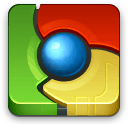
できるブラウザはInternet Explorerだけではありませんハードウェアアクセラレーションを行います。 Google ChromeにもGPUアクセラレーションがありますが、デフォルトでは有効になっていません。この機能はまだ「実験的」と見なされているため、おそらくいくつかのバグが残っています。まだ問題はありませんでしたChromeでハードウェアアクセラレーションを有効にするのは簡単です。設定が以下のgroovyガイドのどこにあるかを正確に示します。
ステップ1
タイプ about:flags Google Chromeのアドレスバーに。
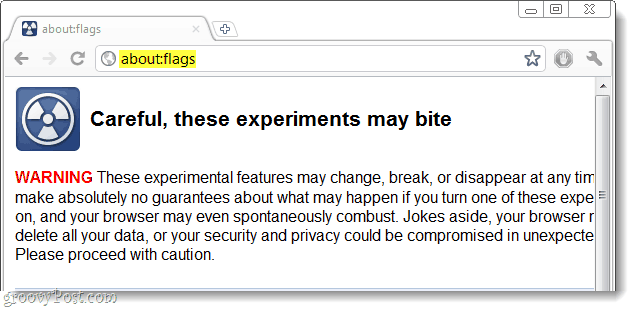
ステップ2
下へスクロール そして クリック 有効にする 次のアイテムの場合:
- GPU加速合成
- GPU Accelerated Canvas 2D
- Webページの事前レンダリング
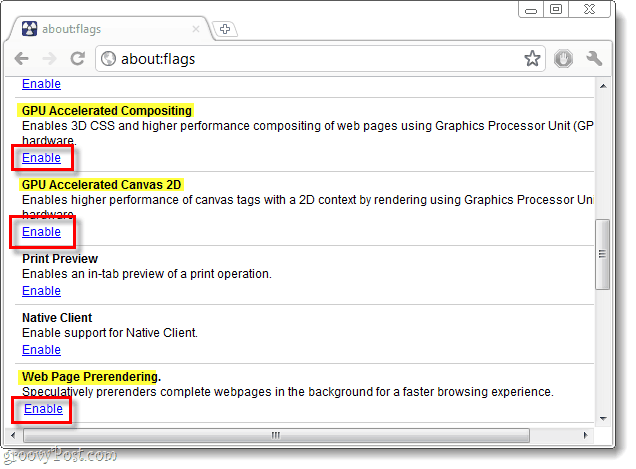
ステップ3
上記の設定を有効にしたら、 スクロール ダウン 底まで クリック その 今すぐ再起動 ボタン。再起動するとタブとウィンドウが保持され、一時的に閉じられてから再び開かれます。 Chromeは、再起動が完了するまで新しい設定を使用しません。
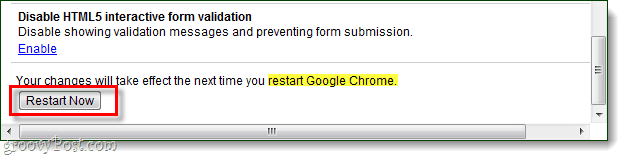
できた!
現在、ChromeはWebページのレンダリングにハードウェアアクセラレーションを使用するように設定されています。これは、グラフィックを多用するWebサイトで役立ち、ブラウザでゲームをプレイするのに最適です。










コメントを残す